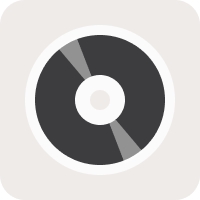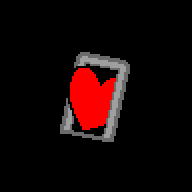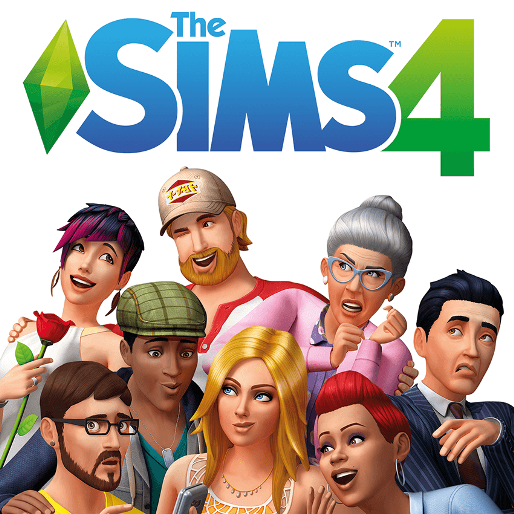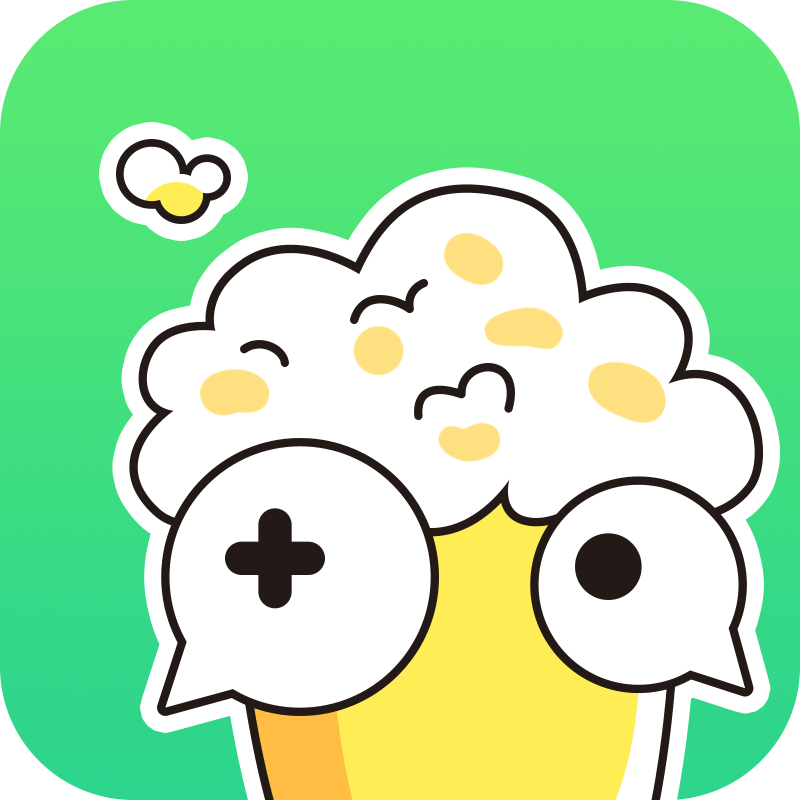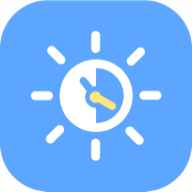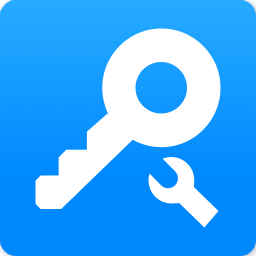如何操作iPad的分屏功能
作者:佚名 来源:未知 时间:2024-11-23
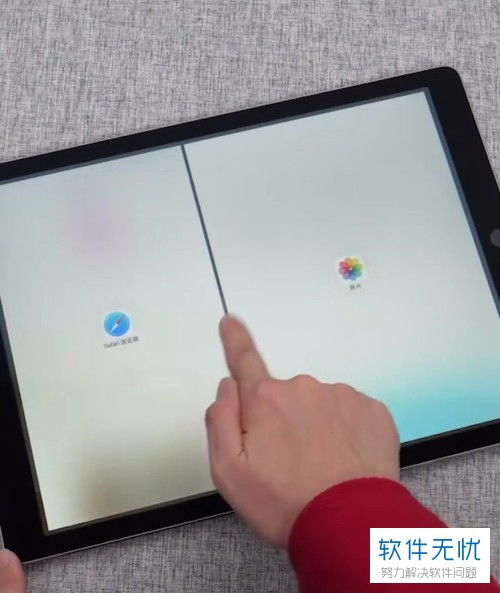
在当今快节奏的生活中,我们时常需要在同一时间处理多项任务。幸运的是,iPad的分屏功能让这一切变得简单而高效。无论你是在学习、工作还是娱乐,分屏功能都能大幅提升你的使用体验。今天,我们就来一起探索iPad分屏操作的奥秘,让你轻松掌握这一高效工具。
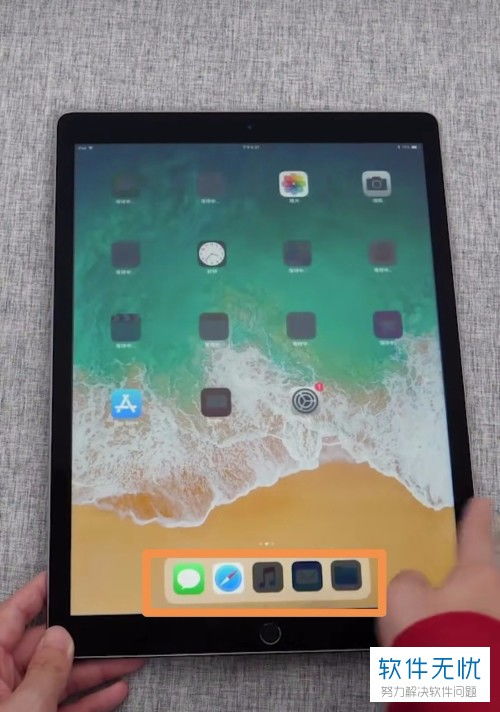
一、分屏功能简介
iPad的分屏功能允许你在同一屏幕上同时打开并使用两个应用程序。这意味着你可以一边查看电子邮件,另一边浏览网页;或者一边观看视频,另一边做笔记。这种多任务处理方式极大地提高了用户的工作效率,尤其是在需要同时处理多个任务时。
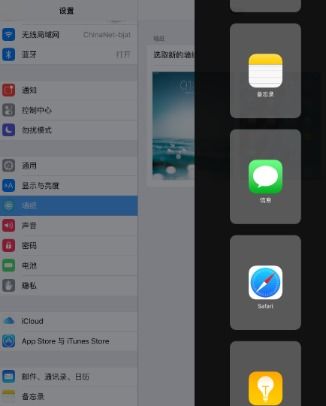
二、启用分屏功能
要使用iPad的分屏功能,首先需要确保你的设备支持该功能。分屏功能在运行iOS 9及以上版本的iPad上可用。如果你的iPad版本较旧,不妨通过“设置” > “通用” > “软件更新”来检查并更新到最新版本。
接下来,你需要确保“允许多个应用程序”的选项已经开启。具体操作步骤如下:
1. 打开“设置”应用。
2. 选择“主屏幕与多任务处理”。
3. 确保“允许多个应用程序”选项已开启。
三、分屏功能的使用
使用分屏功能非常简单,以下是具体的操作步骤:
方法一:经典分屏模式
1. 打开第一个应用程序:首先,打开你想要使用的第一个应用程序。这可以是任何支持分屏功能的应用,如Safari、邮件、Notes等。
2. 打开Dock:从屏幕底部向上滑动,打开Dock栏。在Dock栏中,你会看到最近使用的应用程序和固定的应用程序。
3. 拖动第二个应用程序:在Dock栏中找到你想要打开的第二个应用程序。长按该应用程序图标,然后将其拖到屏幕的一侧。你会看到屏幕分成两部分。
4. 调整分屏比例:一旦第二个应用程序打开,你可以通过拖动中间的分隔线来调整两个应用程序的显示比例。你可以选择一个应用程序占据更多的屏幕空间。
方法二:Slide Over模式
Slide Over模式是分屏功能的另一种形式,它允许你在一个应用程序上方以悬浮窗口的形式打开另一个应用程序。具体操作步骤如下:
1. 打开第一个应用程序:首先,打开你想要使用的第一个应用程序。
2. 启用Slide Over:从屏幕右侧向左滑动,屏幕右侧会出现一个半透明的侧边栏。在侧边栏中,选择你想要打开的第二个应用程序。
3. 调整窗口大小:你可以通过拖动窗口的边缘来调整Slide Over窗口的大小。
方法三:利用手势操作
在iPad上,你还可以利用手势操作来实现分屏。具体操作方法如下:
1. 四指或五指左右滑动:在iPad的主界面中,用四指或五指左右滑动,即可将屏幕分成两个或多个部分。然后,在每个部分中分别打开不同的应用程序即可实现分屏。
2. 从Dock栏拖动:在Dock栏中,长按一个应用程序图标并将其拖动到屏幕边缘,直到出现分屏预览。然后,将另一个应用程序从Dock栏中拖动到屏幕中央,即可实现分屏。
四、分屏模式的类型
iPad的分屏功能有两种主要模式:并排模式和Slide Over模式。
并排模式:允许两个应用程序并排显示在屏幕上。这是最常用的分屏模式,适合需要同时查看和操作两个应用程序的场景。
Slide Over模式:允许你在一个应用程序上方以悬浮窗口的形式打开另一个应用程序。这个模式下,第二个应用程序会以浮动窗口的形式显示在屏幕的一侧,你可以随时滑动这个窗口来查看或关闭它,而不影响主应用程序的使用。
五、支持分屏的应用程序
虽然iPad的分屏功能非常强大,但并不是所有的应用程序都支持分屏。以下是一些常见的支持分屏功能的应用程序:
Safari:可以在一边浏览网页,另一边查看文档或邮件。
邮件:可以在一边撰写邮件,另一边查看收件箱。
Notes:可以在一边做笔记,另一边查阅资料。
日历:可以在一边查看日历,另一边添加事件。
社交媒体应用:如Facebook、Twitter等,可以在一边浏览社交媒体,另一边进行其他操作。
六、分屏功能的技巧
在使用分屏功能时,掌握一些小技巧可以让你更高效地使用:
1. 快速切换应用:在分屏模式下,你可以快速切换到其他应用程序。只需在Dock栏中找到你想要的应用程序并拖动到屏幕一侧即可。
2. 熟悉手势操作:利用手势操作可以提高你的工作效率。例如,你可以使用四指向上滑动的手势快速访问多任务管理器,或者用四指向左或向右滑动在最近使用的应用程序之间切换。
3. 自定义Dock:在Dock栏中添加常用的应用程序,以便快速访问。在“设置”中选择“主屏幕与多任务处理”,然后选择“最近使用的应用程序”或“固定的应用程序”。
4. 利用键盘快捷键:如果你使用外接键盘,可以利用键盘快捷键来快速切换应用程序和执行其他操作。比如,Command + Tab可以快速切换到最近使用的应用程序。
七、分屏功能的注意事项
虽然分屏功能非常实用,但在使用时也需要注意以下几点:
1. 屏幕大小限制:iPad的屏幕大小有限,同时打开两个应用程序可能会导致每个应用程序的显示区域变小,影响使用体验。因此,在选择应用程序时,尽量选择那些可以在小屏幕上良好显示的应用程序。
2. 性能影响:在分屏模式下同时运行两个应用程序可能会对iPad的性能造成一定影响,尤其是在处理大型文件或运行复杂应用程序时。如果发现设备变得卡顿,可以考虑关闭一个应用程序。
3. 应用程序兼容性:并不是所有的应用程序都支持分屏功能。在使用分屏功能之前,确保你选择的应用程序能够在分屏模式下正常工作。
八、结语
iPad的分屏功能为用户提供了更高效的工作和学习方式。通过合理利用分屏功能,你可以在同一屏幕上同时处理多个任务,提高工作效率。希望本篇文章能够帮助你更好地掌握iPad的分屏操作,让你的学习和工作更加得心应手。无论是处理复杂的工作任务,还是享受悠闲的娱乐时光,iPad的分屏功能都能成为你强有力的助手。
- 上一篇: 掌握视频聊天技巧,轻松连接世界
- 下一篇: 轻松搞定!解决'Windows延缓写入失败'的四大高效方法